Radera fotografier
För att radera det aktuella fotografiet, tryck på O (Q)-knappen. För att radera flera markerade fotografier, alla fotografier tagna på ett valt datum eller alla fotografier i den aktuella visningsmappen, använd alternativet Radera i visningsmenyn. När bilder har raderats kan de inte återställas. Notera att bilder som är skyddade eller dolda inte kan raderas.
Under Bildvisning
Tryck på O (Q)-knappen för att radera det aktuella fotografiet.
-
Tryck på O (Q)-knappen.
En bekräftelsedialogruta visas.
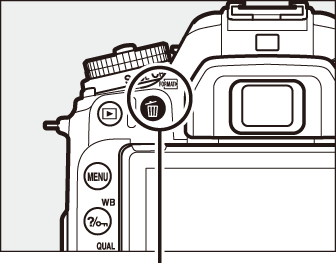
O (Q)-knappen
-
Tryck på O (Q)-knappen igen.
För att radera fotografiet, tryck på O (Q)-knappen. Tryck på K-knappen för att avsluta utan att radera fotografiet.
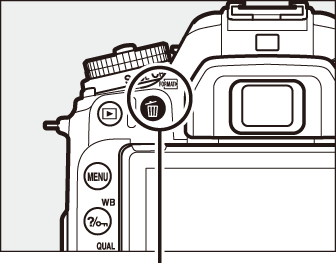
O (Q)-knappen
Kalendervisning
Under kalendervisning kan du radera alla fotografier som tagits på ett valt datum genom att markera datumet i datumlistan och trycka på O (Q)-knappen (0 Kalendervisning).
Se även
För information om att välja den bild som visas när en bild har raderats, se K > Efter radering (0 Efter radering).
Visningsmenyn
Alternativet Radera i visningsmenyn innehåller följande alternativ. Notera att det kan ta lite tid att radera beroende på antalet bilder.
Markerade: Radera markerade bilder
-
Välj bilder.
Använd multiväljaren för att markera en bild och tryck på W (Z)-knappen för att välja eller välja bort. Markerade bilder markeras med ikonen O (för att visa den markerade bilden i helskärmsläge, håll in X/T-knappen). Upprepa efter behov för att välja ytterligare bilder.

W (Z)-knappen
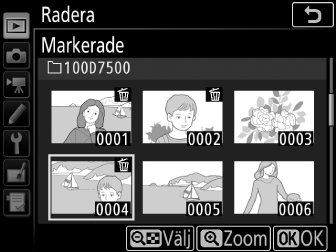
-
Tryck på J för att slutföra åtgärden.
En bekräftelsedialogruta visas; markera Ja och tryck på J.

Välj datum: Radera fotografier som tagits på ett valt datum
-
Välj datum.
Markera ett datum och tryck på 2 för att välja alla bilder som tagits på det markerade datumet. Valda datum markeras med en M-ikon. Upprepa enligt önskemål för att välja ytterligare datum; för att välja bort ett datum, markera det och tryck på 2.
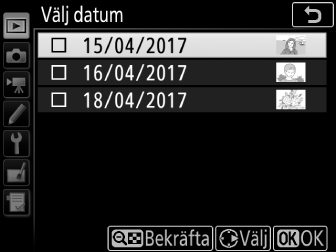
-
Tryck på J för att slutföra åtgärden.
En bekräftelsedialogruta visas; markera Ja och tryck på J.

